
php 편집기 Baicao에서는 Word 문서에 체크 표시를 하는 방법을 가르쳐줍니다. 방법은 매우 간단합니다. 먼저 Word 문서에 텍스트 상자를 삽입한 다음 텍스트 상자에 "✓" 또는 "√"를 입력하고, 텍스트 상자 크기를 조정하고 사각형이 되도록 위치를 지정합니다. 이런 식으로 Word 문서에 아름다운 확인 표시를 만들 수 있습니다!
상자를 선택하세요. 아래에서 각각의 항목을 설명하겠습니다.
방법 1:
1 먼저 새 단어 문서를 만들고 해당 위치에 커서를 두고 열어야 합니다.
2. 상단 기능바에서 [삽입]-[기호]를 클릭한 후 오른쪽의 역삼각형 표시를 클릭하면 기호 선택 대화상자가 나타납니다.

3. 아래 그림에서 상자 글꼴을 선택하면 상자에서 체크된 기호를 찾을 수 있습니다. 그것을 클릭하고 [삽입] 버튼을 클릭합니다.

방법 2:
1. 메뉴바에서 [시작]을 클릭하고 [Wingdings 2] 글꼴을 선택하세요.
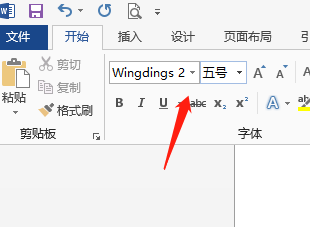
2. 키보드에서 R을 입력하면 상자 체크 기호가 표시되므로 주의하세요.
방법 3:
1. 문서에 들어가서 선택하고 메뉴 표시줄에서 [시작]을 클릭한 다음 아래 상자를 찾아 [문자 테두리]를 선택하고 클릭할 수도 있습니다. 공백을 입력한 후 상자를 추가하세요. 인쇄한 후 상자를 수동으로 선택할 수 있습니다.
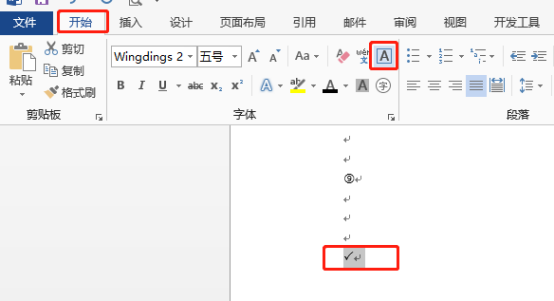
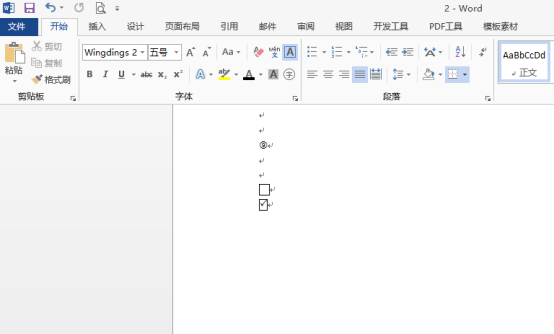
단어 상자 체크 방법을 배웠나요? 작업은 편리하고 빠르며 선택할 수 있는 방법이 많습니다. 도움이 필요한 다른 사람과 공유하기 전에 모두 숙달해 보세요.
위 내용은 Word에서 사각형 상자에 확인 표시를 넣는 방법의 상세 내용입니다. 자세한 내용은 PHP 중국어 웹사이트의 기타 관련 기사를 참조하세요!